iPhoneのSafariでのWebの閲覧履歴について

iPhoneではSafariを使用して、インターネットを行いますが、通常のPCのように閲覧の履歴などが残ります。
Web閲覧履歴は以下の流れでブックマークから確認/削除が出来ます。
またWebの閲覧履歴を残さないように[ プライベートブラウズ ]という機能もあります。
SafariのWeb閲覧の履歴を確認する方法/手順
ホーム画面よりSafariをタップします。
![]()
Webページが開いたら、下部のブックマークボタンを
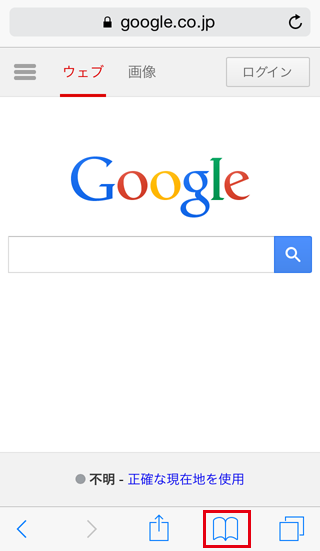
ブックマークリストの上部に「履歴」があります。
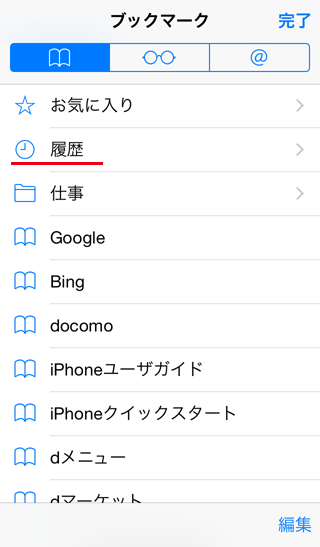
[履歴]をタップするとWeb閲覧履歴が確認できます。
A 再び閲覧したいページをタップすればページが表示され
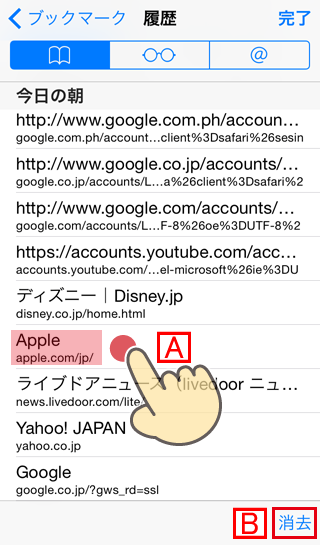
[消去]でSafariのWeb履歴が削除できます。
消去は
●直近1時間を消去
●今日を消去
●昨日と今日を消去
●すべての履歴を消去
から選択する事ができます。
消去の選択上に
[消去すると、iCloudアカウントにサインインしているデバイスから履歴が削除されます]
という表示が出る場合があります。
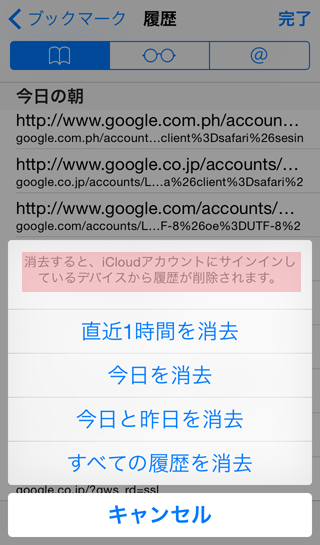
これは iCloudでブックマーク共有 している場合です。
※同じApple IDでMacやiPadなどを利用している場合、SafariのブックマークやWeb閲覧履歴が共有できる機能です。
※履歴は共有で保存されているので、共有しているMacやiPadなどの履歴からも消えてしまうというアラートです。
共有していない場合は以下のように
[履歴を消去しますか?]
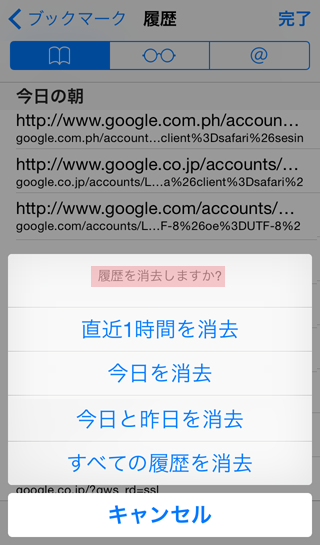
[補足]
ブックマークボタンを押しても[履歴]が表示されない場合は、ブックマークの下の階層が選択されている可能性があります。
![iPhoneのブックマークに[履歴]が表示されていない場合](https://iphone-itunes.info/wp-content/uploads/2016/01/010_09_05.png)
上記の例では
ブックマーク
├─ 履歴
│
└─ 仕事 ← ここの階層を開いている
├─ PowerPointの使い方
├─ ワードの使い方
└─ エクセルの使い方
左上の[ < ブックマーク ]をタップして上の階層に移動します。
履歴を残さずWeb閲覧する→[ プライベートブラウズ ]


「iPhoneのSafariでのWebの閲覧履歴について」の記事に対する質問/コメント
※URLはリンクされません